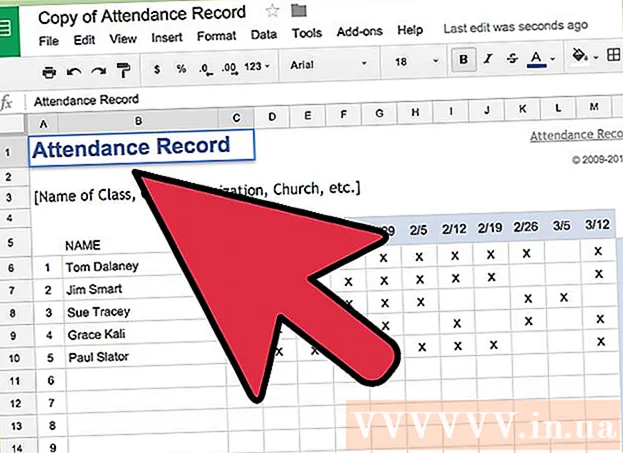Autora:
Morris Wright
Data De La Creació:
2 Abril 2021
Data D’Actualització:
1 Juliol 2024

Content
- Per trepitjar
- Part 1 de 6: Solucions generals
- Part 2 de 6: Resolució de problemes de Windows Update
- Part 3 de 6: Resolució de problemes de configuració de potència
- Part 4 de 6: Canvi de les propietats del botó d'engegada
- Part 5 de 6: Escanejar amb Windows Defender
- Part 6 de 6: desactivar els programes d'inici
Aquest wikiHow us ensenya a diagnosticar i solucionar problemes habituals d’aturada de l’ordinador Windows, tant fent correccions generals com solucionant parts del programari de l’ordinador.
Per trepitjar
Part 1 de 6: Solucions generals
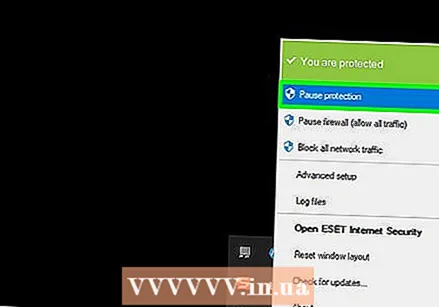 Assegureu-vos que no teniu instal·lat cap programa antivirus de tercers. Un programa antivirus diferent del Windows Defender és tècnicament un programa de tercers. Aquests programes antivirus que s’executen a l’ordinador poden evitar que l’ordinador es tanqui, així que elimineu tots els programes antivirus de tercers.
Assegureu-vos que no teniu instal·lat cap programa antivirus de tercers. Un programa antivirus diferent del Windows Defender és tècnicament un programa de tercers. Aquests programes antivirus que s’executen a l’ordinador poden evitar que l’ordinador es tanqui, així que elimineu tots els programes antivirus de tercers. 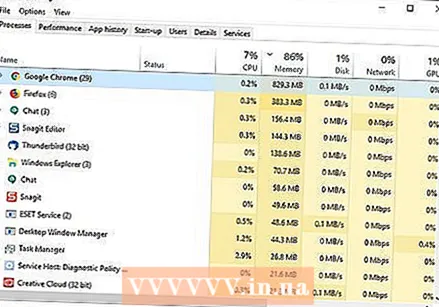 Tanqueu tots els programes oberts. Els programes en execució poden dificultar l’aturada de l’ordinador, de manera que tanqueu tots els programes i aplicacions oberts.
Tanqueu tots els programes oberts. Els programes en execució poden dificultar l’aturada de l’ordinador, de manera que tanqueu tots els programes i aplicacions oberts. - Podeu tancar programes que no vulgueu tancar amb el Gestor de tasques.
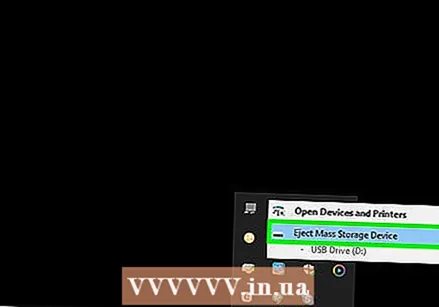 Traieu tots els dispositius connectats. Les unitats flash, els ratolins, els controladors, les targetes SD i qualsevol altra cosa que pugueu haver connectat al vostre ordinador poden evitar que l’ordinador es tanqui correctament. Expulseu i traieu aquests dispositius abans de continuar.
Traieu tots els dispositius connectats. Les unitats flash, els ratolins, els controladors, les targetes SD i qualsevol altra cosa que pugueu haver connectat al vostre ordinador poden evitar que l’ordinador es tanqui correctament. Expulseu i traieu aquests dispositius abans de continuar. - Si no expulseu els dispositius connectats abans d’eliminar-los, pot provocar problemes amb els controladors o la informació dels dispositius.
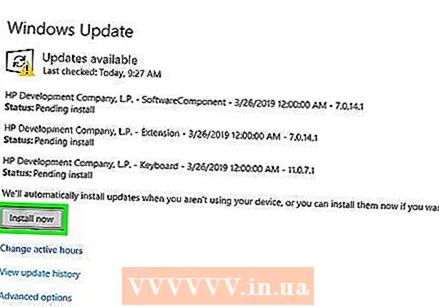 Actualitzeu l’ordinador. La versió del sistema operatiu de l’ordinador, els controladors obsolets o una combinació d’ambdós poden causar problemes fàcilment quan s’intenta apagar. Per actualitzar el sistema operatiu i els controladors de l'ordinador:
Actualitzeu l’ordinador. La versió del sistema operatiu de l’ordinador, els controladors obsolets o una combinació d’ambdós poden causar problemes fàcilment quan s’intenta apagar. Per actualitzar el sistema operatiu i els controladors de l'ordinador: - Obert Començar .
- Feu clic al botó Configuració-botó.
- fer clic a Actualització i seguretat.
- fer clic a Buscar actualitzacions.
- Espereu que l'ordinador s'actualitzi.
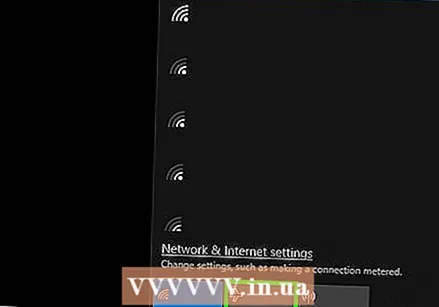 Apagueu les connexions sense fils del vostre PC abans d'apagar el dispositiu. Desconnectar de l’ordinador i desconnectar de totes les xarxes sense fils (inclòs el Bluetooth) pot resoldre el problema d’aturada; si és així, probablement tingueu un problema de xarxa. Posar l’ordinador en mode avió és la manera més senzilla de desconnectar l’ordinador:
Apagueu les connexions sense fils del vostre PC abans d'apagar el dispositiu. Desconnectar de l’ordinador i desconnectar de totes les xarxes sense fils (inclòs el Bluetooth) pot resoldre el problema d’aturada; si és així, probablement tingueu un problema de xarxa. Posar l’ordinador en mode avió és la manera més senzilla de desconnectar l’ordinador: - Feu clic al quadre Notificació a l'extrem inferior dret de la barra de tasques.
- Feu clic al quadre Mode avió.
- Si esteu connectat a una xarxa per cable (ethernet), traieu també el cable ethernet de l'ordinador.
Part 2 de 6: Resolució de problemes de Windows Update
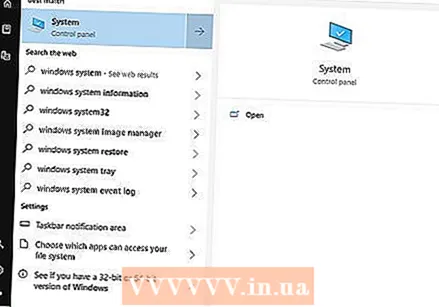 Obre Inici
Obre Inici 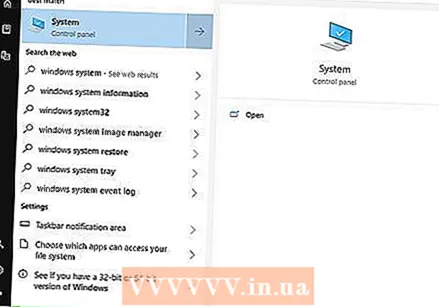 Desplaceu-vos cap avall i feu clic Sistema Windows. És una carpeta de la secció "W" del menú Inici.
Desplaceu-vos cap avall i feu clic Sistema Windows. És una carpeta de la secció "W" del menú Inici.  fer clic a Panell de control. Aquesta opció es troba a prop del centre de la carpeta del sistema Windows.
fer clic a Panell de control. Aquesta opció es troba a prop del centre de la carpeta del sistema Windows. 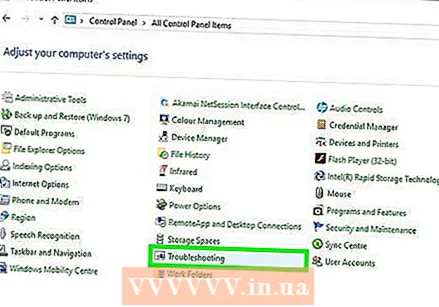 fer clic a Resolució d’un problema. Aquesta icona s’assembla a un monitor blau de l’ordinador de la pantalla de l’ordinador.
fer clic a Resolució d’un problema. Aquesta icona s’assembla a un monitor blau de l’ordinador de la pantalla de l’ordinador. - Si no veieu aquesta opció, feu clic a l'opció que hi ha al costat de "Mostra per:" a l'extrem superior dret de la finestra i seleccioneu Icones grans o bé Icones petites.
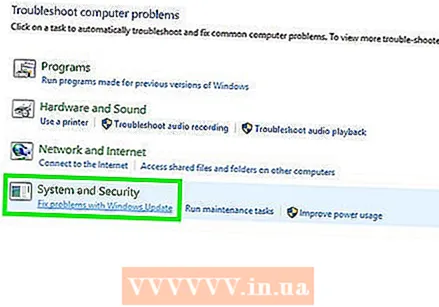 fer clic a Resolució de problemes de Windows Update. Podeu trobar aquest enllaç a l’epígraf "Sistema i seguretat".
fer clic a Resolució de problemes de Windows Update. Podeu trobar aquest enllaç a l’epígraf "Sistema i seguretat". 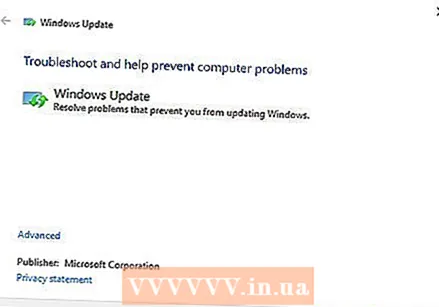 fer clic a Següent. Aquesta opció es troba a l'extrem inferior dret de la finestra.
fer clic a Següent. Aquesta opció es troba a l'extrem inferior dret de la finestra. 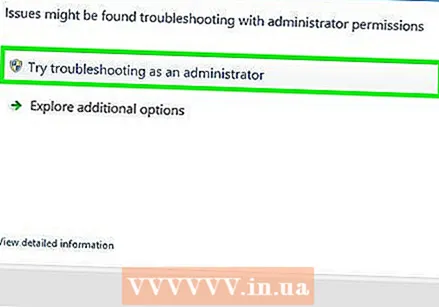 fer clic a Intenteu resoldre-ho com a administrador. Aquesta opció es mostra a la part superior de la finestra. Si no utilitzeu un compte d'administrador, no podreu completar aquest procediment.
fer clic a Intenteu resoldre-ho com a administrador. Aquesta opció es mostra a la part superior de la finestra. Si no utilitzeu un compte d'administrador, no podreu completar aquest procediment. 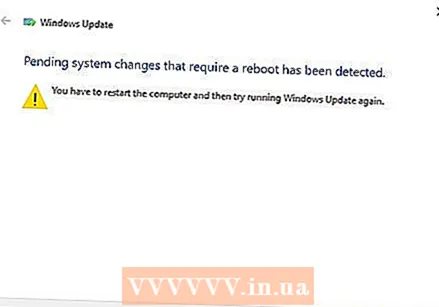 Seguiu les instruccions que apareixen a la pantalla. Si hi ha problemes amb l’actualització de Windows, seguiu les instruccions per solucionar-los.
Seguiu les instruccions que apareixen a la pantalla. Si hi ha problemes amb l’actualització de Windows, seguiu les instruccions per solucionar-los. - En la majoria dels casos, hi estareu activat Apliqueu aquesta solució quan se us demani i espereu que s'apliqui la correcció.
- És possible que hàgiu de reiniciar l'ordinador perquè els canvis entrin en vigor, cosa que significa mantenir premut el botó d'engegada de l'ordinador per apagar-lo.
Part 3 de 6: Resolució de problemes de configuració de potència
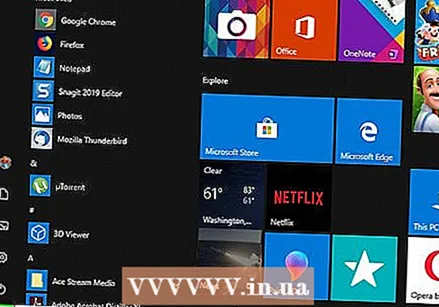 Inici obert
Inici obert 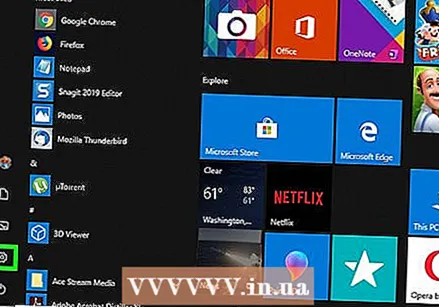 Feu clic a Configuració
Feu clic a Configuració 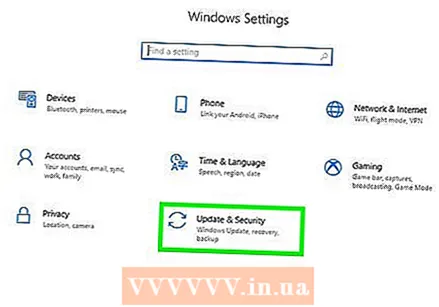 fer clic a Actualització i seguretat. És una icona de fletxa circular.
fer clic a Actualització i seguretat. És una icona de fletxa circular. 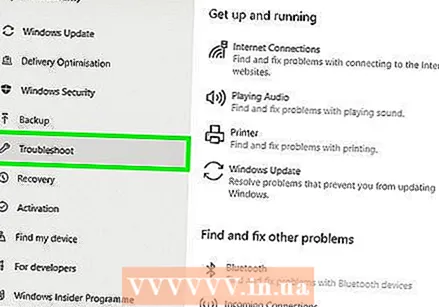 fer clic a Resolució d’un problema. Aquesta pestanya es troba al costat esquerre de la finestra.
fer clic a Resolució d’un problema. Aquesta pestanya es troba al costat esquerre de la finestra. 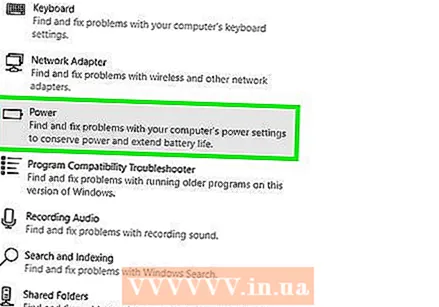 Desplaceu-vos cap avall i feu clic Gestió d'energia. Aquesta opció es troba a la part inferior de la finestra.
Desplaceu-vos cap avall i feu clic Gestió d'energia. Aquesta opció es troba a la part inferior de la finestra. 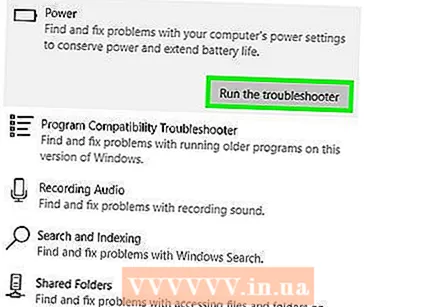 fer clic a Resolució d’un problema. Aquest botó apareix a sota i a la dreta del fitxer Gestió d'energia-opció. Feu-hi clic per iniciar l’eina de resolució de problemes.
fer clic a Resolució d’un problema. Aquest botó apareix a sota i a la dreta del fitxer Gestió d'energia-opció. Feu-hi clic per iniciar l’eina de resolució de problemes. 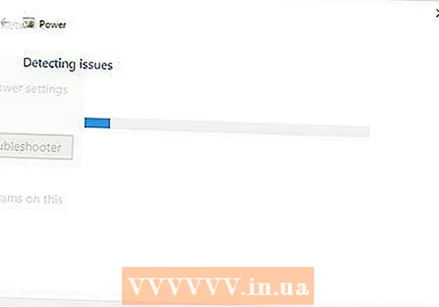 Espereu que es mostri un error. Els problemes més habituals de gestió d’energia estan relacionats amb la durada de la bateria i la brillantor de la pantalla.
Espereu que es mostri un error. Els problemes més habituals de gestió d’energia estan relacionats amb la durada de la bateria i la brillantor de la pantalla. - Si no es mostren errors i el procés s'ha completat, en qualsevol cas, la vostra configuració d'alimentació no serà responsable de no voler apagar l'ordinador.
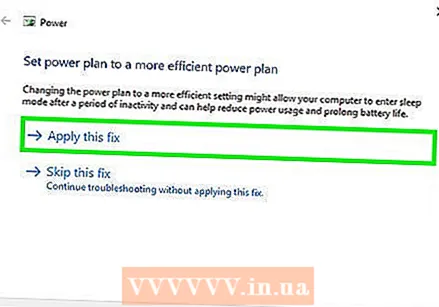 fer clic a Apliqueu aquesta solució. Feu això per a qualsevol problema amb les trobades de Windows.
fer clic a Apliqueu aquesta solució. Feu això per a qualsevol problema amb les trobades de Windows. - Si veieu alguna cosa com un problema, però no voleu solucionar-ho, feu clic a Omet aquesta solució.
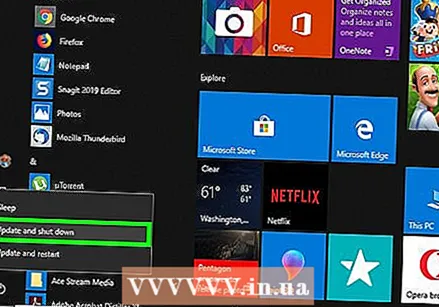 Intenteu apagar l’ordinador. Si l’ordinador s’apaga correctament, el problema es resol. Si no, passeu a la secció següent.
Intenteu apagar l’ordinador. Si l’ordinador s’apaga correctament, el problema es resol. Si no, passeu a la secció següent.
Part 4 de 6: Canvi de les propietats del botó d'engegada
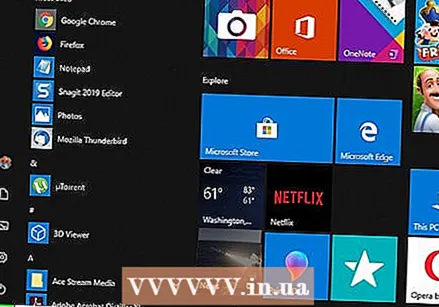 Obre Inici
Obre Inici 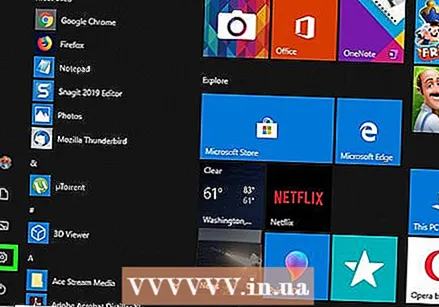 Feu clic a Configuració [[Imatge:| techicon | x30px]]. Podeu veure aquesta icona a l'extrem inferior esquerre de la finestra d'inici.
Feu clic a Configuració [[Imatge:| techicon | x30px]]. Podeu veure aquesta icona a l'extrem inferior esquerre de la finestra d'inici. 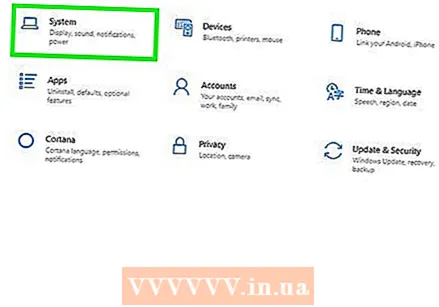 fer clic a Sistema. Aquesta icona s’assembla a un ordinador portàtil.
fer clic a Sistema. Aquesta icona s’assembla a un ordinador portàtil. 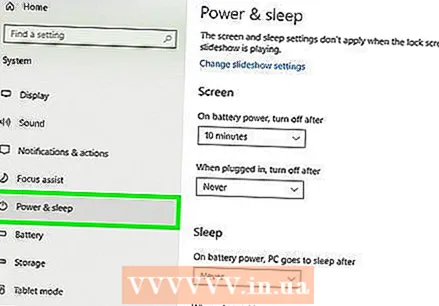 fer clic a Gestió d'energia i mode de repòs. Veureu aquesta opció a la part esquerra de la pàgina.
fer clic a Gestió d'energia i mode de repòs. Veureu aquesta opció a la part esquerra de la pàgina. 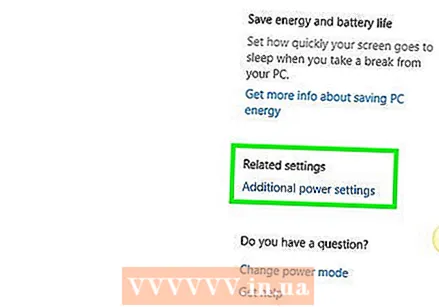 fer clic a Configuració energètica addicional. Podeu veure aquesta opció a la part superior dreta de la finestra.
fer clic a Configuració energètica addicional. Podeu veure aquesta opció a la part superior dreta de la finestra. 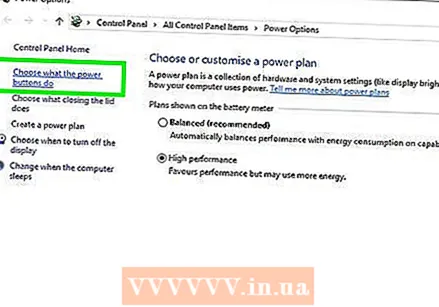 fer clic a Determineu el comportament dels botons d’encesa. Podeu trobar aquest enllaç a l'extrem superior esquerre de la finestra.
fer clic a Determineu el comportament dels botons d’encesa. Podeu trobar aquest enllaç a l'extrem superior esquerre de la finestra. 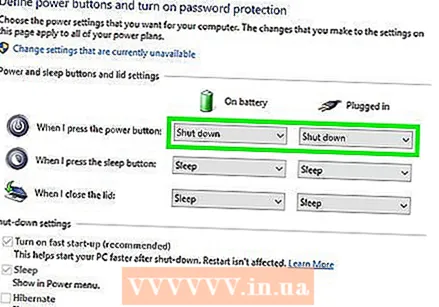 Canvieu les caselles "En bateria" i "Alimentació de CA" per "Apagar". Feu clic al menú desplegable situat a la dreta de "Quan premo el botó d'engegada de l'ordinador" i a "A la bateria", feu clic a Tancar i repetiu-ho per a la columna "Corrent de la quadrícula". D’aquesta manera, assegureu-vos que si premeu el botó d’engegada de l’ordinador, l’apagueu.
Canvieu les caselles "En bateria" i "Alimentació de CA" per "Apagar". Feu clic al menú desplegable situat a la dreta de "Quan premo el botó d'engegada de l'ordinador" i a "A la bateria", feu clic a Tancar i repetiu-ho per a la columna "Corrent de la quadrícula". D’aquesta manera, assegureu-vos que si premeu el botó d’engegada de l’ordinador, l’apagueu. 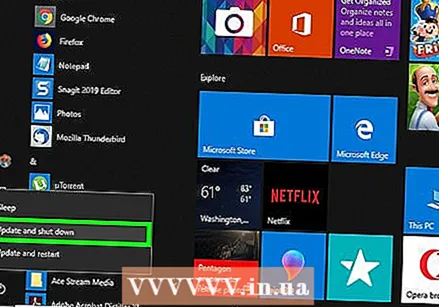 Proveu d’apagar l’ordinador prement el botó d’engegada. Si l’ordinador s’apaga correctament, el problema es resol. Si no, passeu a la secció següent.
Proveu d’apagar l’ordinador prement el botó d’engegada. Si l’ordinador s’apaga correctament, el problema es resol. Si no, passeu a la secció següent.
Part 5 de 6: Escanejar amb Windows Defender
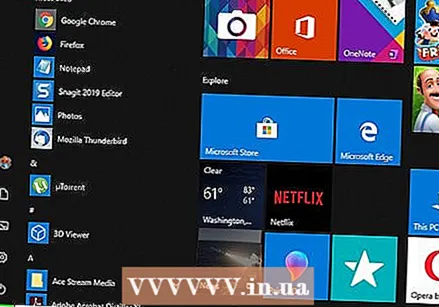 Obre Inici
Obre Inici 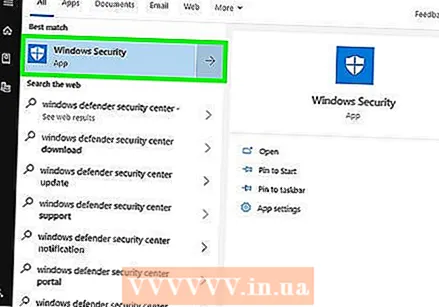 Desplaceu-vos cap avall i feu clic Centre de seguretat de Windows Defender. Ho podeu trobar a la secció "W" del menú Inici.
Desplaceu-vos cap avall i feu clic Centre de seguretat de Windows Defender. Ho podeu trobar a la secció "W" del menú Inici. 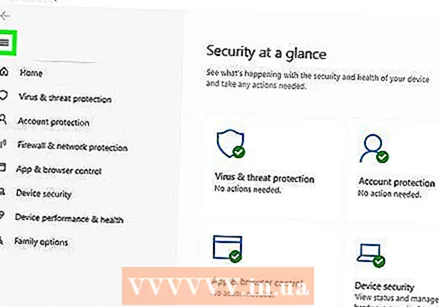 fer clic a ☰ . Aquest botó es troba a l'extrem superior esquerre de la finestra.
fer clic a ☰ . Aquest botó es troba a l'extrem superior esquerre de la finestra. 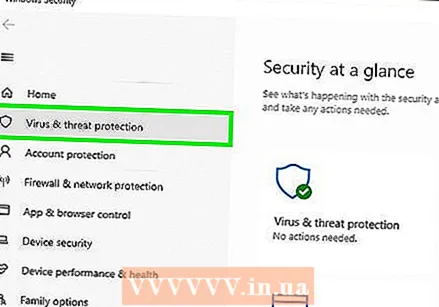 fer clic a Protecció contra virus i amenaces. Aquesta opció es troba a l'extrem superior esquerre de la finestra del Windows Defender.
fer clic a Protecció contra virus i amenaces. Aquesta opció es troba a l'extrem superior esquerre de la finestra del Windows Defender. 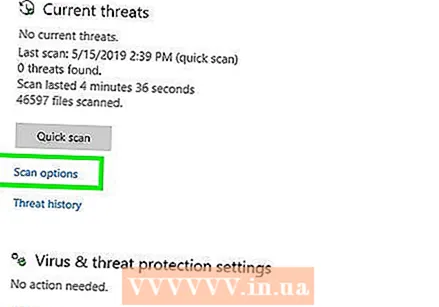 fer clic a Exploració avançada. Aquest enllaç es troba a sota del botó Anàlisi ràpida al centre de la pàgina.
fer clic a Exploració avançada. Aquest enllaç es troba a sota del botó Anàlisi ràpida al centre de la pàgina. 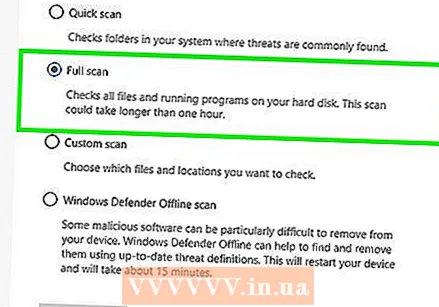 Assegureu-vos que l'opció "Escaneig complet" estigui marcada. Si no és així, feu clic al cercle situat a l'esquerra del "Escaneig complet" a la part superior de la pàgina.
Assegureu-vos que l'opció "Escaneig complet" estigui marcada. Si no és així, feu clic al cercle situat a l'esquerra del "Escaneig complet" a la part superior de la pàgina. 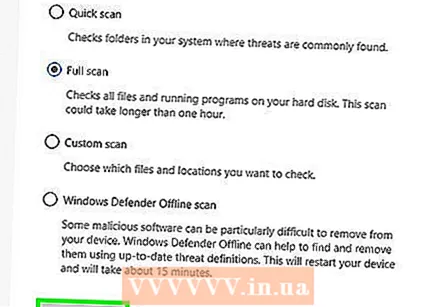 fer clic a Escanejar ara. Es troba al centre de la pàgina. el vostre ordinador s’escanejarà si hi ha programes que interfereixin.
fer clic a Escanejar ara. Es troba al centre de la pàgina. el vostre ordinador s’escanejarà si hi ha programes que interfereixin. 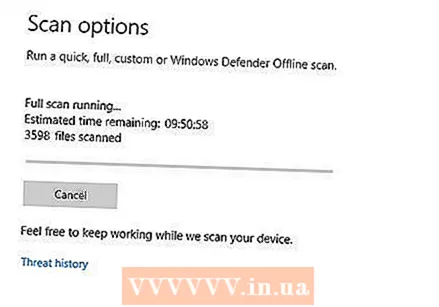 Espereu que finalitzi l'escaneig. Si apareix alguna cosa nociva durant l'exploració, Windows Defender us avisarà. Deixeu que Windows Defender elimini el programari perillós.
Espereu que finalitzi l'escaneig. Si apareix alguna cosa nociva durant l'exploració, Windows Defender us avisarà. Deixeu que Windows Defender elimini el programari perillós. - Si no es troba res amb aquest escaneig, repetiu l'escaneig amb l'opció "Windows Defender Offline scan" marcada, en lloc de "Escaneig complet".
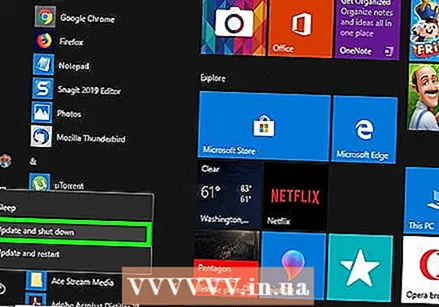 Intenteu apagar l’ordinador. Si l'ordinador s'apaga correctament després de completar l'exploració, el problema es resol. Si no, passeu a la secció següent.
Intenteu apagar l’ordinador. Si l'ordinador s'apaga correctament després de completar l'exploració, el problema es resol. Si no, passeu a la secció següent.
Part 6 de 6: desactivar els programes d'inici
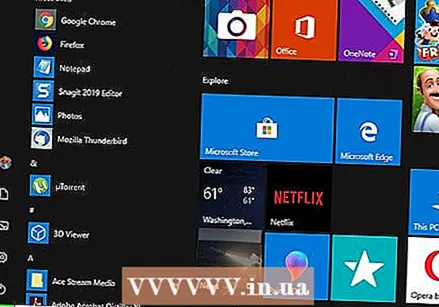 Obre Inici
Obre Inici  Desplaceu-vos cap avall i feu clic Sistema Windows. És una carpeta de la secció "W" del menú Inici.
Desplaceu-vos cap avall i feu clic Sistema Windows. És una carpeta de la secció "W" del menú Inici. 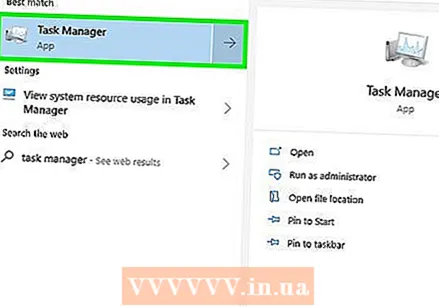 fer clic a Gestió de tasques. Aquesta opció es troba a la part inferior de la carpeta del sistema del Windows.
fer clic a Gestió de tasques. Aquesta opció es troba a la part inferior de la carpeta del sistema del Windows. 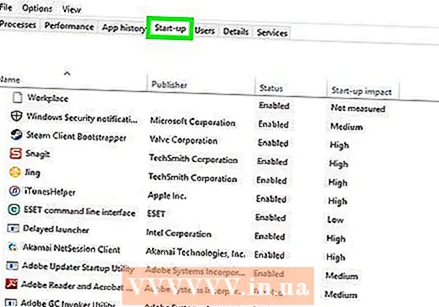 fer clic a Inici. Podeu veure aquesta pestanya a la part superior de la finestra del Gestor de tasques.
fer clic a Inici. Podeu veure aquesta pestanya a la part superior de la finestra del Gestor de tasques. 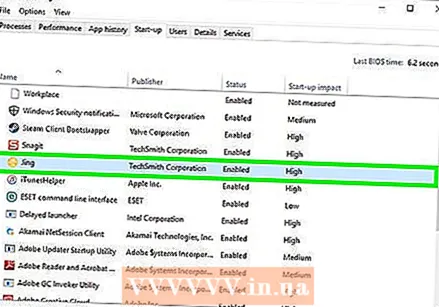 Seleccioneu un programa i feu clic a Inhabilitar. Això evitarà que el programa s'iniciï automàticament quan engegueu l'ordinador. Hi ha massa programes que intenten iniciar-se al mateix temps que poden bloquejar l'ordinador; per tant, els problemes relacionats es poden resoldre d’aquesta manera.
Seleccioneu un programa i feu clic a Inhabilitar. Això evitarà que el programa s'iniciï automàticament quan engegueu l'ordinador. Hi ha massa programes que intenten iniciar-se al mateix temps que poden bloquejar l'ordinador; per tant, els problemes relacionats es poden resoldre d’aquesta manera. 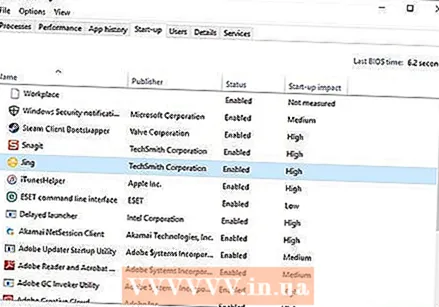 Desactiveu els programes d'inici que no estiguin inclosos amb Windows. Tots els programes de tercers, com ara eines antivirus, sales de xat o altres aplicacions, haurien d’estar desactivats quan hàgiu acabat.
Desactiveu els programes d'inici que no estiguin inclosos amb Windows. Tots els programes de tercers, com ara eines antivirus, sales de xat o altres aplicacions, haurien d’estar desactivats quan hàgiu acabat. - No desactiveu els processos de Windows, com ara la targeta gràfica o el Windows Defender.
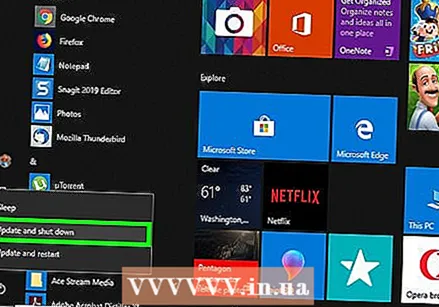 Intenteu apagar l’ordinador. Si l’ordinador es pot apagar correctament, el problema es resol. En cas contrari, probablement hauríeu de portar l’ordinador a un departament tècnic per reparar-lo.
Intenteu apagar l’ordinador. Si l’ordinador es pot apagar correctament, el problema es resol. En cas contrari, probablement hauríeu de portar l’ordinador a un departament tècnic per reparar-lo.